本文详细介绍了电脑录屏带声音的多种方法,包括系统自带工具和第三方软件的使用,并探讨了录屏技巧、潜在风险以及未来发展趋势。无论是新手还是专业用户,都能从本文中找到有用的信息,轻松掌握电脑录屏带声音的技巧,例如掌握Windows系统录屏带声音和使用obs录屏带声音设置等,从而更高效地完成视频录制。
电脑自带录屏工具的使用
许多电脑系统自带录屏功能,例如Windows系统自带的Xbox游戏栏和PowerPoint自带的屏幕录制功能,以及macOS系统的屏幕录制功能。这些工具使用简单方便,无需安装额外软件,可以快速录制屏幕视频,并同时录制系统声音。
以Windows为例,按下Win+G键即可打开Xbox游戏栏,选择开始录制即可进行屏幕录制,同时捕捉系统声音。录制完成后,可以在Xbox游戏栏中找到录制的视频文件。
PowerPoint的屏幕录制功能则更适合录制演示文稿或教学视频,它可以让你在录制屏幕的同时,利用PowerPoint的编辑功能,对你的演示文稿进行批注或添加效果。
而macOS的屏幕录制功能也相当便捷,只需在屏幕录制工具中选择需要录制的区域和音频来源,即可开始录制,其操作也十分直观,录制完成后文件将保存在默认位置,便于用户查找。
然而,系统自带的录屏工具功能相对简单,可能无法满足一些用户的特定需求,例如无法自定义录制区域大小,无法进行视频编辑等,对于专业录屏需求,我们还是需要寻求专业录屏软件的帮助。
主流第三方录屏软件推荐与对比
市面上有很多专业的屏幕录制软件,例如OBS Studio、Camtasia、Bandicam等等,它们的功能更加强大,可以满足各种录屏需求。
OBS Studio是一款开源免费的录屏软件,功能非常强大,支持自定义录制区域、添加水印、录制多种音频来源等,而且跨平台,并且拥有强大的社区支持。但其界面相对复杂,新手可能需要一些时间来学习使用。
Camtasia是一款付费软件,但其功能非常全面,易于使用,提供了丰富的视频编辑功能,例如剪辑、添加字幕、添加特效等。并且其录制的画面质量非常高,适合专业用户制作高质量视频。
Bandicam则是一款相对轻量级的录屏软件,占用系统资源较少,录制速度快,画面清晰,比较适合录制游戏视频。
选择哪个软件取决于用户的具体需求和预算,如果需要简单易用的软件,可以选择系统自带的工具或者Camtasia;如果需要功能强大的软件,可以选择OBS Studio;如果需要录制游戏视频,可以选择Bandicam。不同的软件在功能、易用性、价格等方面都有所不同,用户可以根据自身情况进行选择。
电脑录屏带声音的技巧与优化
- 选择合适的录制区域,避免录制无关信息,提高视频质量。
- 调整音频设置,确保录制的音频清晰、无杂音,并根据需要调节音量大小。
- 合理设置录制格式和码率,平衡视频文件大小和视频质量。
- 在录制过程中避免进行其他操作,减少画面卡顿和干扰。
- 录制完成后及时保存视频,避免因意外情况导致录屏丢失。
- 使用专业的音频编辑软件对录制的音频进行后期处理,消除杂音或提升音质。
- 熟练掌握所用软件的功能,可以使录屏效率更高,并创作出高质量的视频。
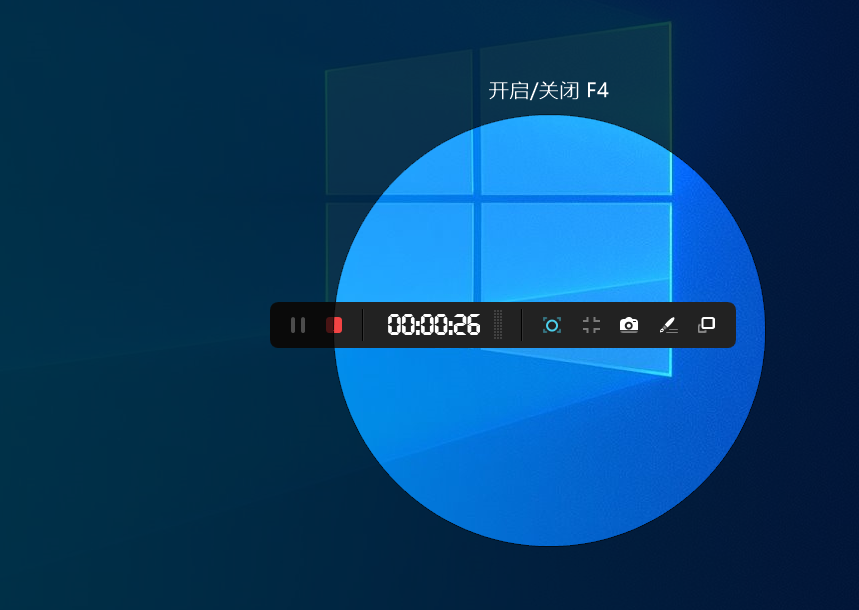
电脑录屏带声音的潜在风险与挑战
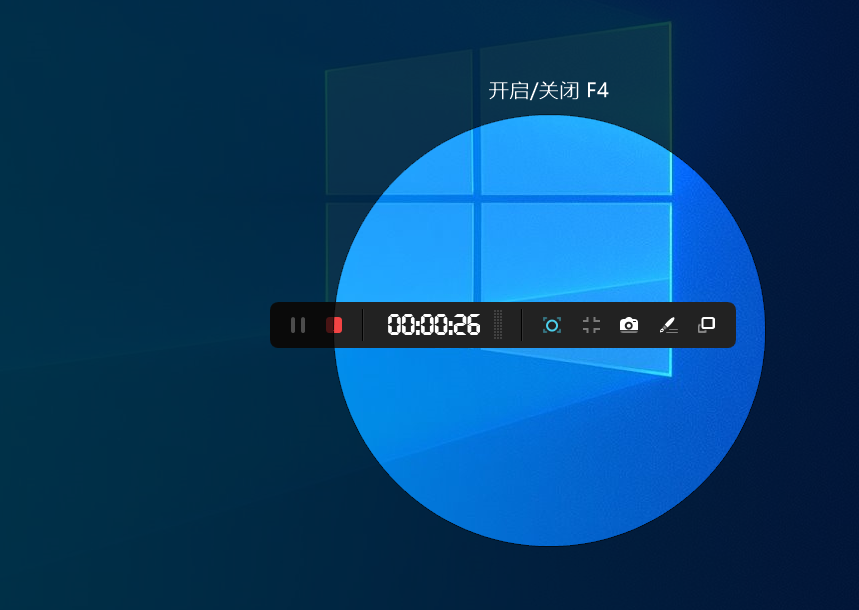
虽然电脑录屏带声音是一项很实用的功能,但同时也存在一些潜在风险和挑战。例如,未经授权录制他人屏幕或声音可能会侵犯他人隐私权,因此在录制视频时需注意相关法律法规,并尊重他人权益。
此外,一些录屏软件可能存在安全风险,例如恶意软件或病毒,因此在选择录屏软件时要选择正规可靠的软件,并注意软件的权限设置。
另外,录制高清视频会占用较大的存储空间和系统资源,对电脑配置有一定要求。低配置电脑可能会出现卡顿、延迟等问题,影响录屏效果。
最后,对于一些特定类型的软件或游戏,由于其自身的保护机制,可能无法进行录制,或者录制效果不佳。这需要我们选择更合适的录屏工具,或尝试其他的方法。
电脑录屏带声音的未来发展趋势
随着科技的进步,电脑录屏带声音技术也在不断发展。未来,录屏软件的功能会更加强大和完善,例如支持更高的分辨率、更低的延迟、更丰富的编辑功能等。
同时,AI技术的应用也将会提升录屏体验,例如自动添加字幕、自动剪辑、自动去噪等功能,这将降低录屏门槛,使得更多人能够轻松地进行屏幕录制。
此外,云端录屏技术的兴起,将使录屏更加便捷和高效,用户无需占用本地存储空间,即可进行高清录屏。
随着网络直播、在线教育等行业的不断发展,电脑录屏带声音技术的需求将会越来越大,相关技术的研发和应用也将进一步加快。
可以预见,未来电脑录屏带声音将会变得更加智能化、便捷化和高效化,为用户提供更加优质的录屏体验。

 鄂ICP备15020274号-1
鄂ICP备15020274号-1